Accéder facilement à votre espace client depuis votre mobile
Votre appli mobile sur votre smartphone n’est plus accessible ? Pour continuer à gérer votre forfait en toute simplicité, nous vous invitons à installer un raccourci vers le site espace client mobile de votre marque sur votre écran d’accueil de votre mobile.
1 Ajouter un raccourci rapide à votre smartphone Android
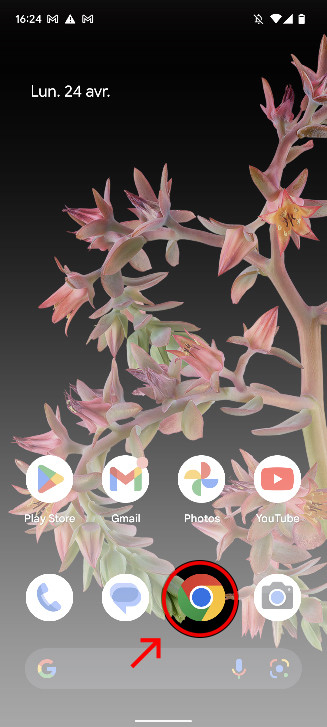
Étape 1
Lancer le navigateur de votre smartphone.
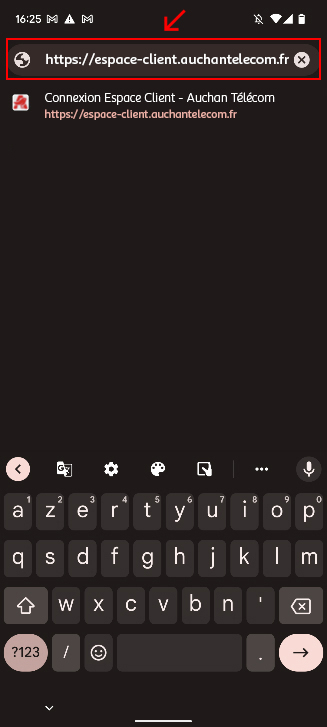
Étape 2
Saisir l’adresse de l’espace client de votre marque : https://espace-client.auchantelecom.fr
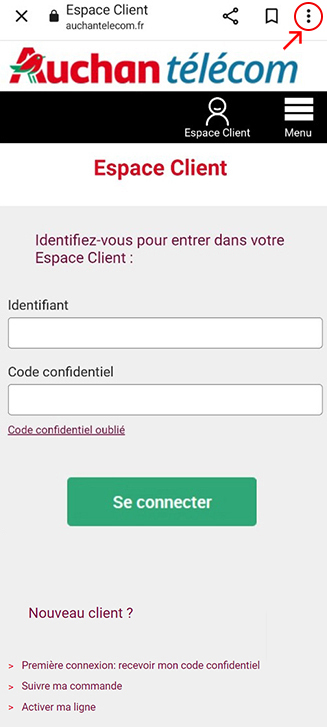
Étape 3
Cliquer sur l'icône représentant trois points verticaux pour accéder aux paramètres.
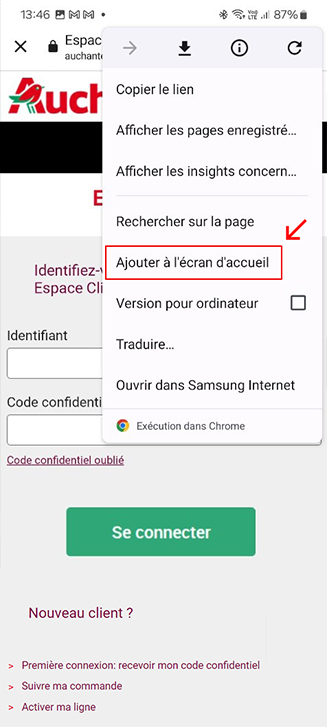
Étape 4
Cliquer sur « Ajouter à l’écran d’accueil ».
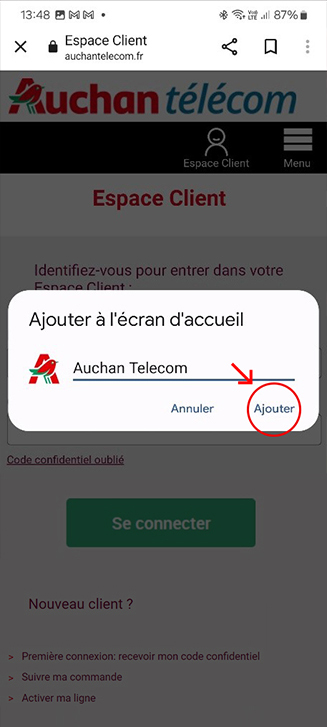
Étape 5
Cliquer sur « Ajouter ».

Étape 6
Le raccourci apparaîtra sur votre écran d'accueil.
L'espace client sera accessible comme d'habitude depuis le raccourci présent sur votre écran d'accueil.
2 Ajouter un raccourci rapide à votre iPhone
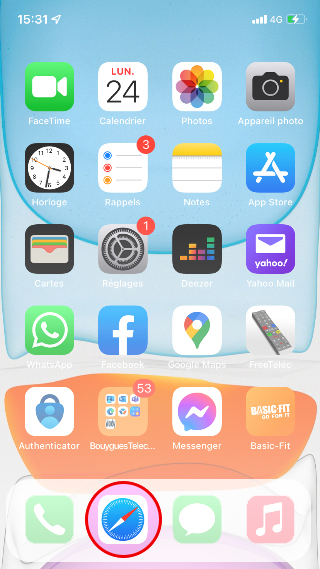
Étape 1
Lancer le navigateur de votre iPhone.
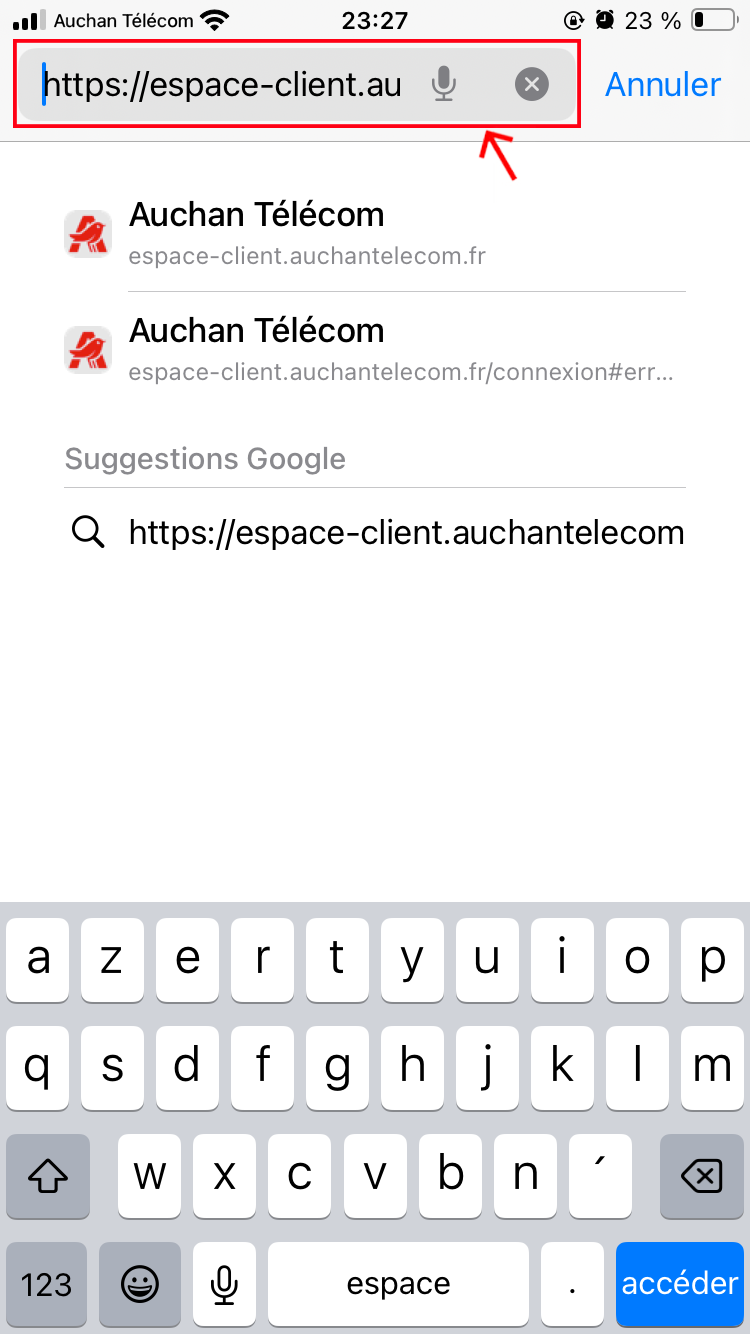
Étape 2
Saisir l’adresse de l’espace client de votre marque : https://espace-client.auchantelecom.fr
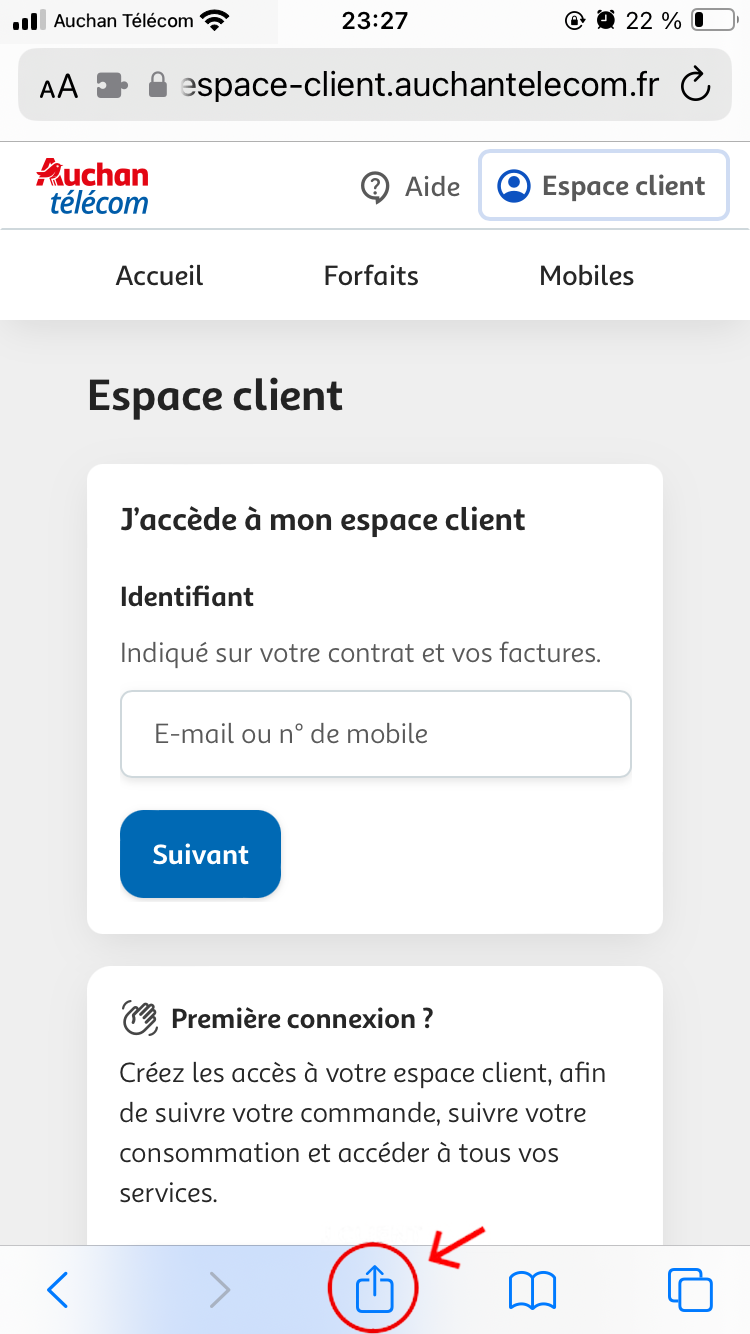
Étape 3
Cliquer sur l'icône « Envoyer » représenter par un carré avec une flèche qui pointe vers le haut au centre.
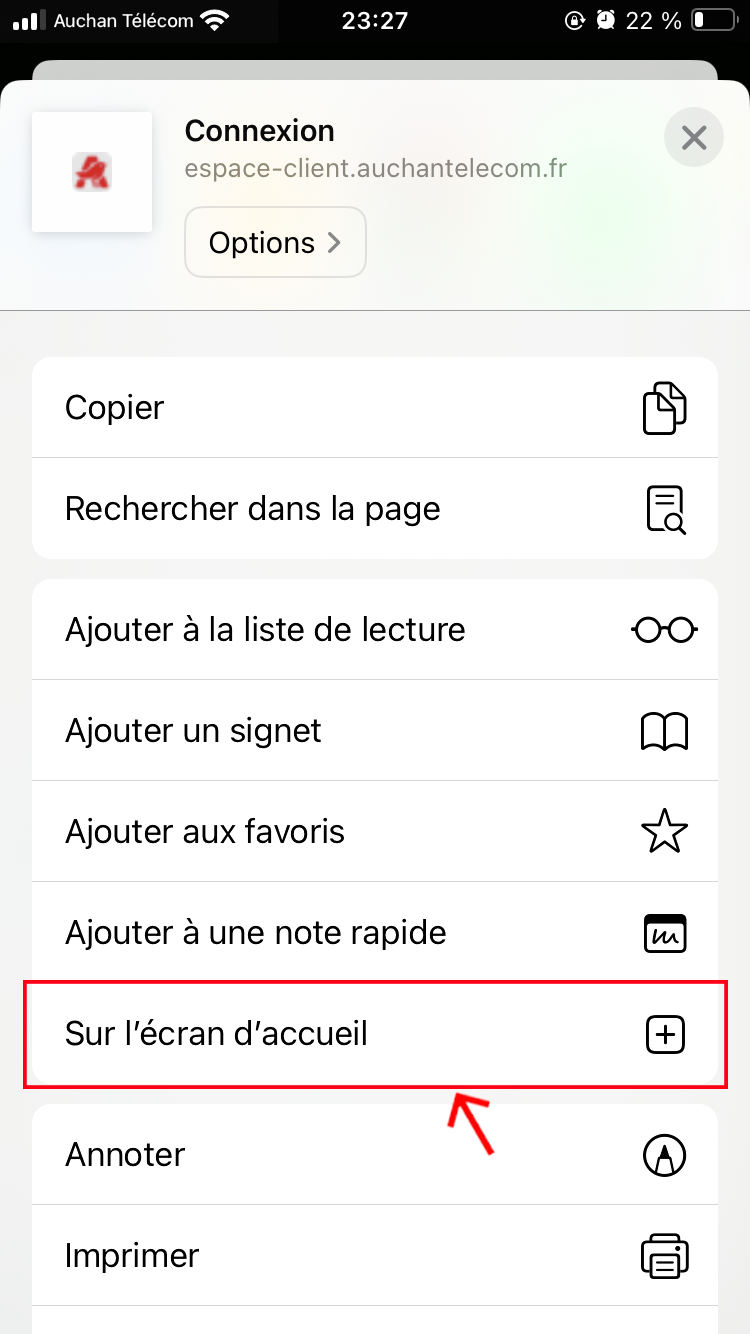
Étape 4
Cliquer sur « Sur l’écran d’accueil ».
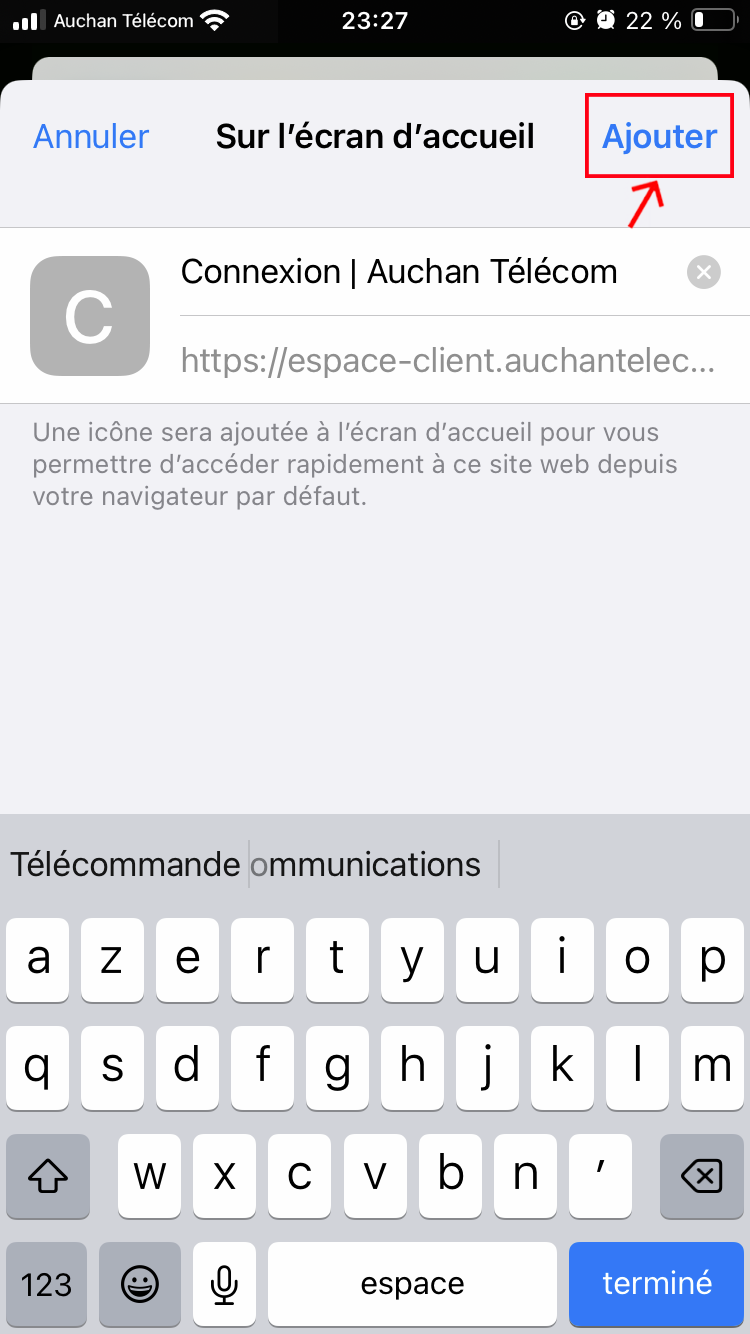
Étape 5
Cliquer sur « Ajouter ».

Étape 6
Le raccourci apparaîtra sur votre écran d'accueil.
L'espace client sera accessible comme d'habitude depuis le raccourci présent sur votre écran d'accueil.
À consulter ensuite
Comment géolocaliser mon smartphone
Ce guide explique les étapes et outils pour anticiper et localiser un téléphone perdu ou volé, en utilisant des options intégrées pour iOS et Android ainsi que des applications tierces.
Sur le même thème
1 Géolocaliser votre mobile
La géolocalisation permet de retrouver un smartphone, à condition d’avoir activé les options nécessaires, comme les services de localisation et des outils tels que “Localiser mon appareil” (Google) ou “Localiser” (Apple).
Un téléphone éteint ne peut être localisé en temps réel, mais sa dernière position connue reste accessible si la localisation était activée avant l’extinction. Une fois rallumé, sa position redevient immédiatement traçable si les services sont actifs.
Suivez les étapes adaptées à votre appareil iOS ou Android pour une localisation efficace.
1.1 Pour un iPhone sous iOS
- Accédez aux Paramètres > Général > Mots de passe et comptes > iCloud > Localiser mon iPhone.
- Activez cette option et, idéalement, l’envoi automatique de la dernière position lorsque la batterie est faible.
- Pour localiser l'appareil, connectez-vous à iCloud.com/find ou utilisez l’application « Localiser mon iPhone » depuis un autre appareil Apple.
Vous trouverez plus d'informations sur le site d'Apple.
1.2 Pour un smartphone Android
- Allez dans les Paramètres > Google > Sécurité > Localiser cet appareil à distance.
- Activez les options Autoriser verrouillage et suppression à distance.
- Ensuite, connectez-vous à Google - Localiser mon appareil pour localiser, verrouiller ou effacer votre téléphone à distance.
Bon à savoir
Ces paramétrages permettent non seulement de géolocaliser votre smartphone mais aussi d'effacer les données ou de bloquer l'appareil à distance en cas de perte ou de vol.
2 Utiliser des applications et sites spécialisés
Pour renforcer la sécurité, diverses applications et services en ligne offrent des fonctionnalités de localisation.
Il est recommandé de choisir des applications de géolocalisation fiables et bien notées. En cas de doute, consultez une boutique spécialisée ou votre opérateur pour obtenir des solutions adaptées.
-
Voici quelques options courantes :
- Where’s My Droid (Android) : cette application gratuite permet de localiser le téléphone via Google Maps, d'ajouter un code d’accès, de verrouiller l’appareil et de recevoir des notifications si une nouvelle carte SIM est insérée.
- Localiser mon iPhone (Apple) : disponible sur l'App Store, cette application permet de retrouver un iPhone, même éteint, de le bloquer et d’effacer les données.
Il est recommandé de choisir des applications de géolocalisation fiables et bien notées. En cas de doute, consultez une boutique spécialisée ou votre opérateur pour obtenir des solutions adaptées.
À consulter ensuite
Comprendre le fonctionnement des codes de sécurité
Comprendre le fonctionnement des codes de sécurité et résoudre les problèmes de réception.
1 Qu'est-ce qu'un « code de sécurité » ?
Le « Code de sécurité » est un code temporaire à usage unique, utilisé pour sécuriser une action sensible. Il est envoyé par SMS ou par email, en fonction des préférences de l'utilisateur ou de la disponibilité du service.
Bon à savoir
Le code expire généralement en quelques minutes et doit être utilisé rapidement.
2 Choisir votre mode de réception pour le code de sécurité
-
Vous avez le choix entre les options suivantes :
- Un SMS envoyé à votre numéro de téléphone.
- Un email envoyé à votre adresse email de contact.
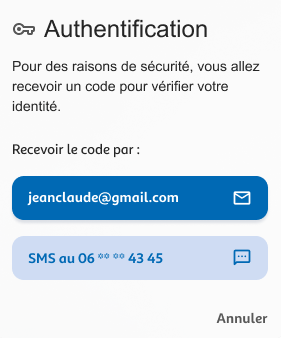
- Vous recevrez un code de sécurité à 6 chiffres. Attention, la durée de validité du code est limitée à 10 minutes.

- Saisie et validation du code : Saisissez le code reçu et validez-le en cliquant sur OK. Si le code est conforme, il est validé.
Réception du code de validation
- Si vous ne recevez pas le code, vous pouvez demander un nouveau en cliquant sur Renvoyer un nouveau code.
- Il est également possible de modifier la méthode d'envoi en sélectionnant Changer de méthode d'envoi.
3 Comment fonctionne le code de sécurité par SMS ?
Lors de la validation d'une action (connexion, paiement, etc.), un code temporaire est envoyé par SMS au numéro de téléphone choisi. Ce code est à usage unique et expire généralement après un court laps de temps, souvent 5 à 10 minutes.
3.1 Que faire si je ne reçois pas le code de sécurité par SMS ?
-
Si vous ne recevez pas le code de sécurité par SMS, plusieurs facteurs peuvent être en cause :
- Problème de réseau ou couverture mobile insuffisante.
- Erreur dans le numéro de téléphone enregistré.
- Filtrage par l'opérateur ou par une application anti-spam sur votre téléphone.
Bon à savoir
Si vous vous ne recevez pas le code de sécurité par SMS, il est recommandé de choisir l'envoi du code par email.
3.2 Le code de sécurité par SMS ne fonctionne pas toujours, est-ce normal ?
Dans certains cas, des retards ou des échecs de réception des SMS peuvent survenir en raison de la congestion du réseau ou de restrictions locales imposées par des opérateurs. C'est pour cela que l'option de recevoir le code de sécurité par email est souvent proposée comme alternative fiable.
3.3 Comment recevoir et utiliser le code de sécurité par email ?
Si vous ne parvenez pas à recevoir le code par SMS, vous pouvez opter pour l'envoi de le code de sécurité via email.
Assurez-vous que l'adresse email liée à votre compte est correcte et vérifiez votre boîte de réception ainsi que les dossiers Spam ou Courrier indésirable.
À consulter ensuite
Paramétrer les appels wifi et une qualité audio HD
Vous souhaitez pouvoir passer des appels en Wi-Fi et bénéficier d’une qualité audio Haute Définition ? Découvrez les avantages de l’option « Voix Premium » activable depuis votre espace client et comment configurer votre mobile pour profiter de ces deux services.
Sur le même thème
1 Présentation de l’option Voix Premium
Profitez d'une communication fluide grâce à la technologie Voix sur Wi-Fi, permettant des appels sans interruption même dans des zones de faible couverture réseau.
La Voix Premium offre une qualité audio Haute Définition pour des conversations cristallines et immersives.
-
Grâce à l’option Voix Premium, vous allez pouvoir :
- Passer vos appels en Wi-Fi et
- Profiter des appels Voix 4G en qualité audio supérieure.
Cette option englobe les deux services. On vous explique tout !
1.1 Passer vos appels et SMS en Wi-Fi
Lorsque la couverture du réseau mobile n’est pas satisfaisante, l’option Voix Premium vous permet, chez vous ou à l’extérieur, d’émettre et recevoir des appels de qualité supérieure et des SMS via un point d’accès Wi-Fi (box privée ou hotspots publics, quel que soit le fournisseur d’accès à Internet de ce Wi-Fi).
Inversement lorsque la couverture mobile 4G est disponible, l’option vous permettra d’émettre et recevoir des appels et des SMS en 4G.
1.2 Passer vos appels avec un son Haute Définition
Les appels Voix 4G, aussi appelés VoLTE, vous permettent d’utiliser les services Voix et SMS lorsque vous êtes en 4G ainsi la continuité des services Data est assurée avec le maintien du très haut débit 4G.
Cette option améliore aussi le confort d’écoute et de conversation avec une qualité audio Haute Définition.
1.3 Tarif et accessibilité des services Voix Premium
-
Découvrez les conditions d'utilisation de l'option "Voix Premium" :
-
L’option « Voix Premium » est
gratuite. Pour en bénéficier vous devez être équipé d’un smartphone et d’une offre compatibles.
Pour l’activer cela se passe dans votre espace client, vous aurez simplement des réglages à faire directement sur votre téléphone.
-
Les appels et SMS en Wi-Fi / Voix 4G sont
décomptés ou compris dans votre forfait, comme des appels et SMS émis ou reçus depuis le réseau cellulaire 2G/3G/4G (selon les conditions de facturation du forfait).
Sur vos factures, vous ne verrez donc pas de distinction entre les appels/SMS Wi‐Fi ‐ Voix 4G et les appels/SMS via le réseau mobile !
-
Ces services sont seulement fonctionnels en
France métropolitaine
(usages entrants / sortants nationaux et depuis la France vers l’international) hors DOM TOM.
Si vous vous trouvez à l’étranger et que vous souhaitez passer des appels/SMS en Wi‐Fi, il vous faut passer par des applications du type Facebook Messenger, Instagram, WhatsApp, Skype…
-
L’option « Voix Premium » est
gratuite. Pour en bénéficier vous devez être équipé d’un smartphone et d’une offre compatibles.
2 Comment activer l’option Appels / SMS sur Wi-Fi ?
Pour bénéficier des Appels/SMS en Wi-Fi, vous devez simplement être équipé d’un smartphone compatible et d’une offre adaptée.
Liste des terminaux compatibles
| Samsung | Huawei | Honor |
|---|---|---|
|
Galaxy S20 / S20 5G / S20+ / S20+ 5G / S20 Ultra 5G Galaxy S21 5G / S21+ 5G / S21 Ultra 5G Galaxy A70 Galaxy A52s 5G Galaxy A03s Galaxy A40 Galaxy A5 Galaxy S10e (G970F)/ S10 (G973F)/S10+ (G975F) Galaxy Note 20 (N980F)/ Note 20 5G (N981B)/ Note 20 Ultra 5G (N986B) Galaxy A80 (A805F) Galaxy A52 5G (A526B) Galaxy A21s (A217F) Galaxy A22 (A225F)/ A22 5G (A226B) Galaxy A32 (A325F)/ A32 5G (A326B) Galaxy A12 nouveau chipset (A127F) Galaxy Xcover 5 (G525F) Galaxy S21 FE 5G (G990B) |
P30 / P30 PRO / Mate 20 Pro Nova 5T P Smart 2021 / P30 Lite / P30 Lite XL |
View 20 |
-
L’ouverture de l’option Voix Premium sur de nouveaux modèles de téléphone est en cours, la mise à jour de la version logicielle est un prérequis.
-
Étape 1 : Activer l’option dans votre espace client
- Connectez-vous à votre espace client
- Rendez-vous sur l'onglet Forfait et options
- Dans la partie Options supplémentaires de la rubrique Forfait, cocher Appels Wi-Fi
- Cliquez sur le bouton Valider
-
Étape 2 : Configurer votre téléphone mobile
-
Si vous possédez un Samsung compatible, avec Android, vous devez :
- Cliquer sur l'icône "Téléphone" puis sur l'icône Options (les 3 points l'un au‐dessus de l'autre, en haut à droite de l'écran).
- Cliquer sur Paramètres et cliquer sur le curseur Appels Wi-Fi.
- Un pop‐up informatif apparaît. Cliquer sur Activer.
- Si l'option est grisée sur le mobile : Une mise à jour logicielle est nécessaire pour en bénéficier.
-
Si vous possédez un Samsung compatible, avec Android, vous devez :
-
Étape 1 : Activer l’option dans votre espace client
Bon à savoir
Si vous possédez un iPhone avec iOS, vous ne pouvez pas avoir accès à cette option : Les iPhones sont incompatibles avec les Appels/SMS en Wi-Fi (ou VoWiFi).
3 Comment activer l’option Voix 4G (VoLTE) ?
Pour bénéficier de la Voix 4G, vous devez avoir un smartphone compatible. Si vous avez bien fait votre dernière mise à jour logicielle, il est très probable que l’option soit déjà activée par défaut.
Si ce n’est pas le cas ou que vous souhaitez tout simplement le vérifier, voici la marche à suivre :
Si vous possédez un Samsung compatible, avec Android
- Cliquez sur l'icône Paramètres puis sur Connexions.
- Sélectionnez Réseaux mobiles
- Cliquez sur le curseur Appels VoLTE.
Si vous possédez un Huawei compatible, avec Android
- Cliquez sur l'icône Paramètres puis sur Plus.
- Sélectionnez Réseau de données mobiles
- Cliquez sur le curseur Activer Voix 4G (HD).
Si vous possédez un iPhone compatible, avec iOS
- Allez dans Réglages et sélectionnez Données cellulaires.
- Sélectionnez Options puis Voix et données.
- Cochez 4G, VoLTE activée et appuyez sur le bouton Retour (flèche en haut à gauche de l'écran).
A date, seuls les smartphones ci-dessous sont compatibles avec la voix sur 4G, après mise à jour du logiciel du mobile.
| Samsung | Apple |
|---|---|
|
Galaxy S20 / S20 5G / S20+ / S20+ 5G / S20 Ultra 5G Galaxy S21 5G / S21+ 5G / S21 Ultra 5G Galaxy A70 Galaxy A52s 5G Galaxy A03s Galaxy A40 Galaxy A5 Galaxy S10e (G970F) / S10 (G973F) / S10+ (G975F) Galaxy Note 20 (N980F) / Note 20 5G (N981B) / Note 20 Ultra 5G (N986B) Galaxy A80 (A805F) Galaxy A52 5G (A526B) Galaxy A21s (A217F) Galaxy A22 (A225F) / A22 5G (A226B) Galaxy A32 (A325F) / A32 5G (A326B) Galaxy A12 nouveau chipset (A127F) Galaxy Xcover 5 (G525F) Galaxy S21 FE 5G (G990B) |
iPhone 7 et modèles suivants, sous iOS 15 minimum. La fonction est à activer dans le menu « Voix et Données » de votre iPhone. Vous pouvez rencontrer lors de l'activation un pop-up d'avertissement de fonctionnement indiquant d'éventuels problèmes d'autonomie de la batterie ou des problèmes au niveau appels ou SMS. Tout ceci a été précisément vérifié et à ce jour il n'existe aucun problème à ce niveau. |
À consulter ensuite
Ajouter un raccourci à votre espace client sur l’écran d’accueil de votre mobile
Votre appli mobile sur votre smartphone n’est plus accessible ? Pour continuer à gérer votre forfait en toute simplicité, nous vous invitons à installer un raccourci vers le site espace client mobile de votre marque sur votre écran d’accueil de votre mobile.
1 Ajouter un raccourci rapide à votre smartphone Android
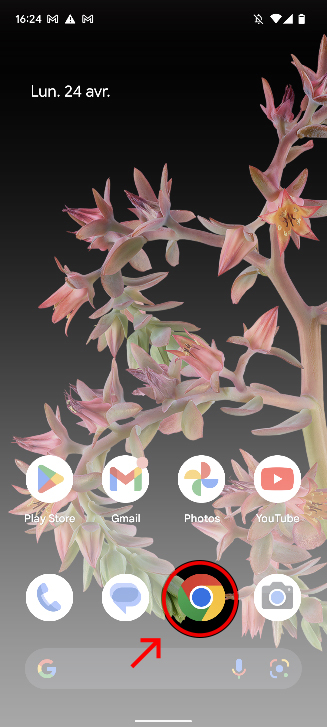
Étape 1
Lancer le navigateur de votre smartphone.
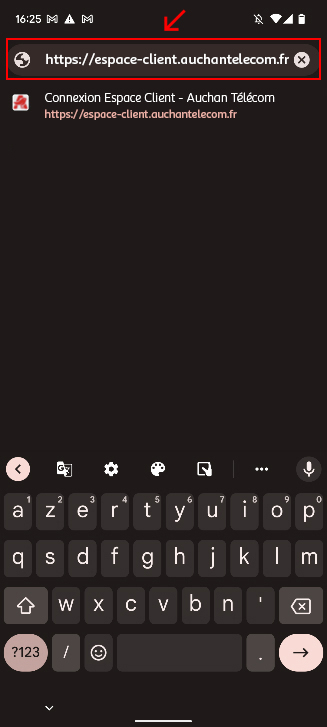
Étape 2
Saisir l’adresse de l’espace client de votre marque : https://espace-client.auchantelecom.fr
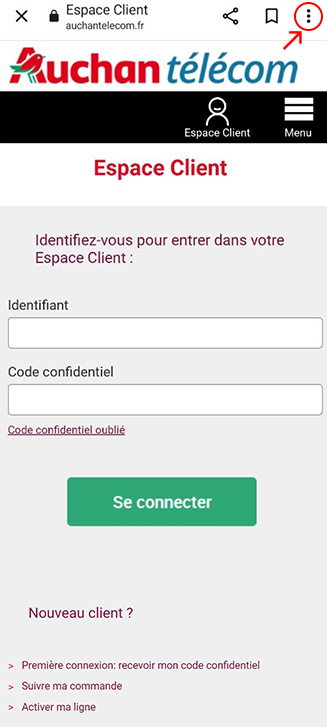
Étape 3
Cliquer sur l'icône représentant trois points verticaux pour accéder aux paramètres.
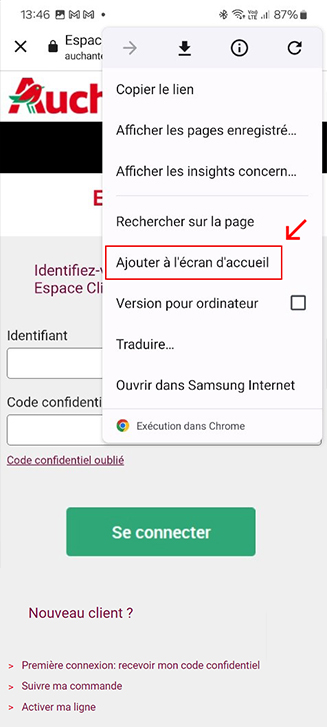
Étape 4
Cliquer sur « Ajouter à l’écran d’accueil ».
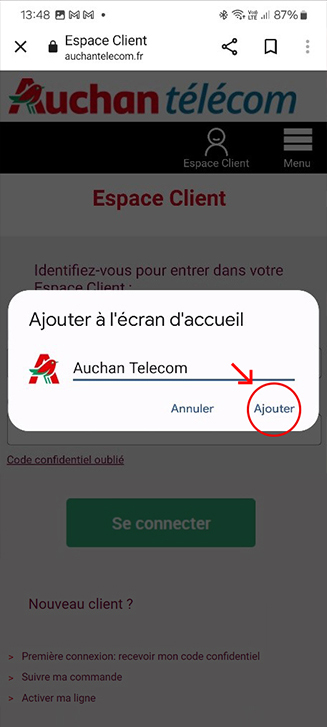
Étape 5
Cliquer sur « Ajouter ».

Étape 6
Le raccourci apparaîtra sur votre écran d'accueil.
L'espace client sera accessible comme d'habitude depuis le raccourci présent sur votre écran d'accueil.
2 Ajouter un raccourci rapide à votre iPhone
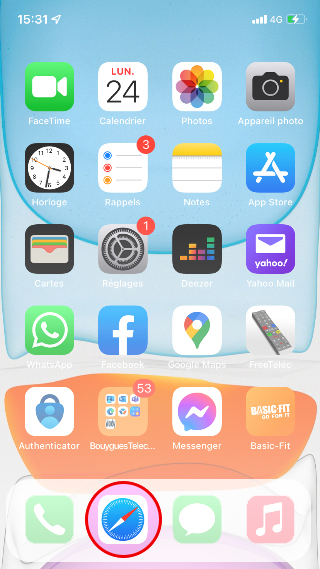
Étape 1
Lancer le navigateur de votre iPhone.
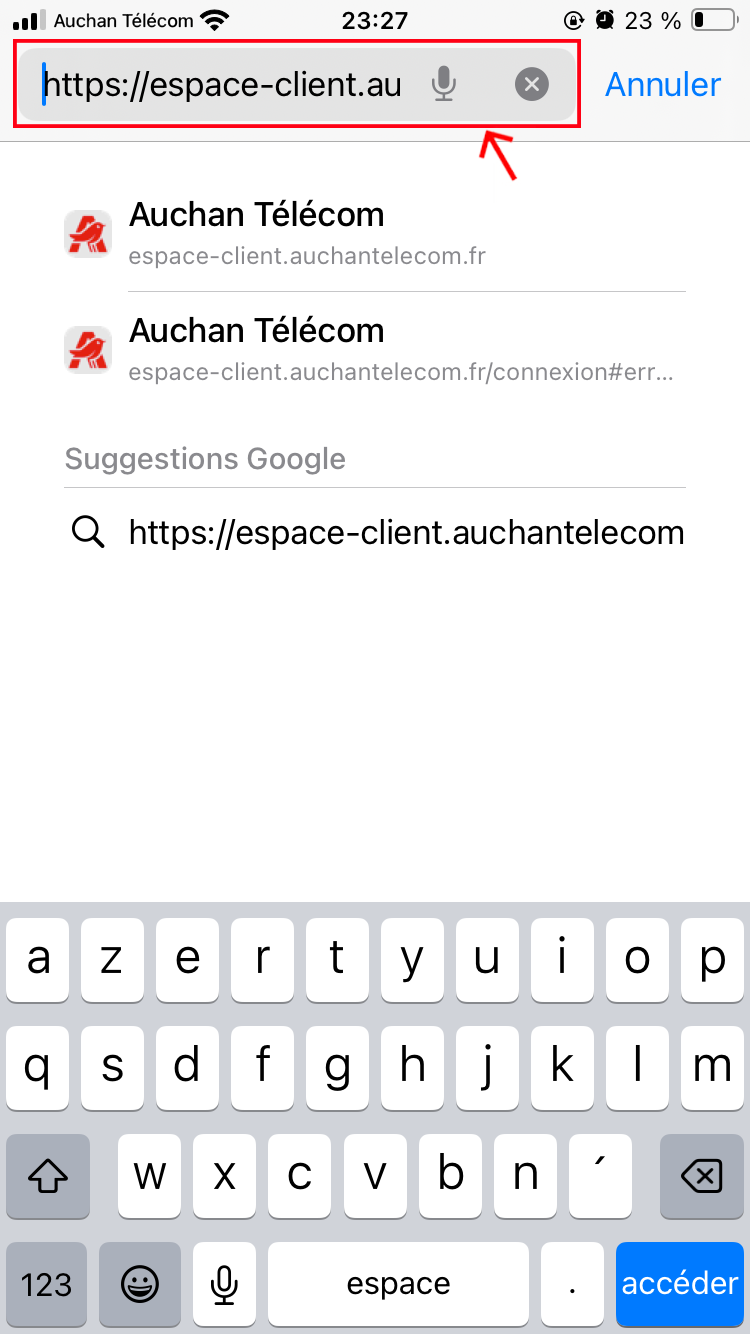
Étape 2
Saisir l’adresse de l’espace client de votre marque : https://espace-client.auchantelecom.fr
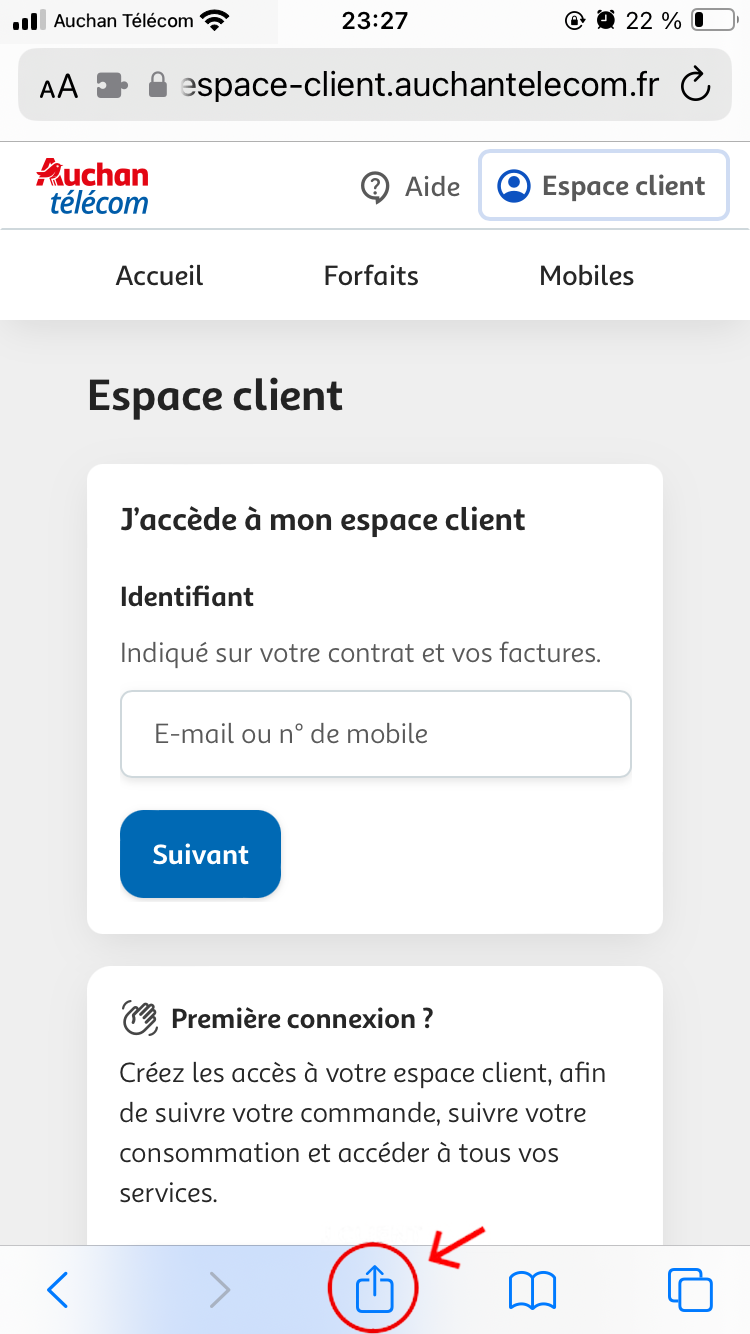
Étape 3
Cliquer sur l'icône « Envoyer » représenter par un carré avec une flèche qui pointe vers le haut au centre.
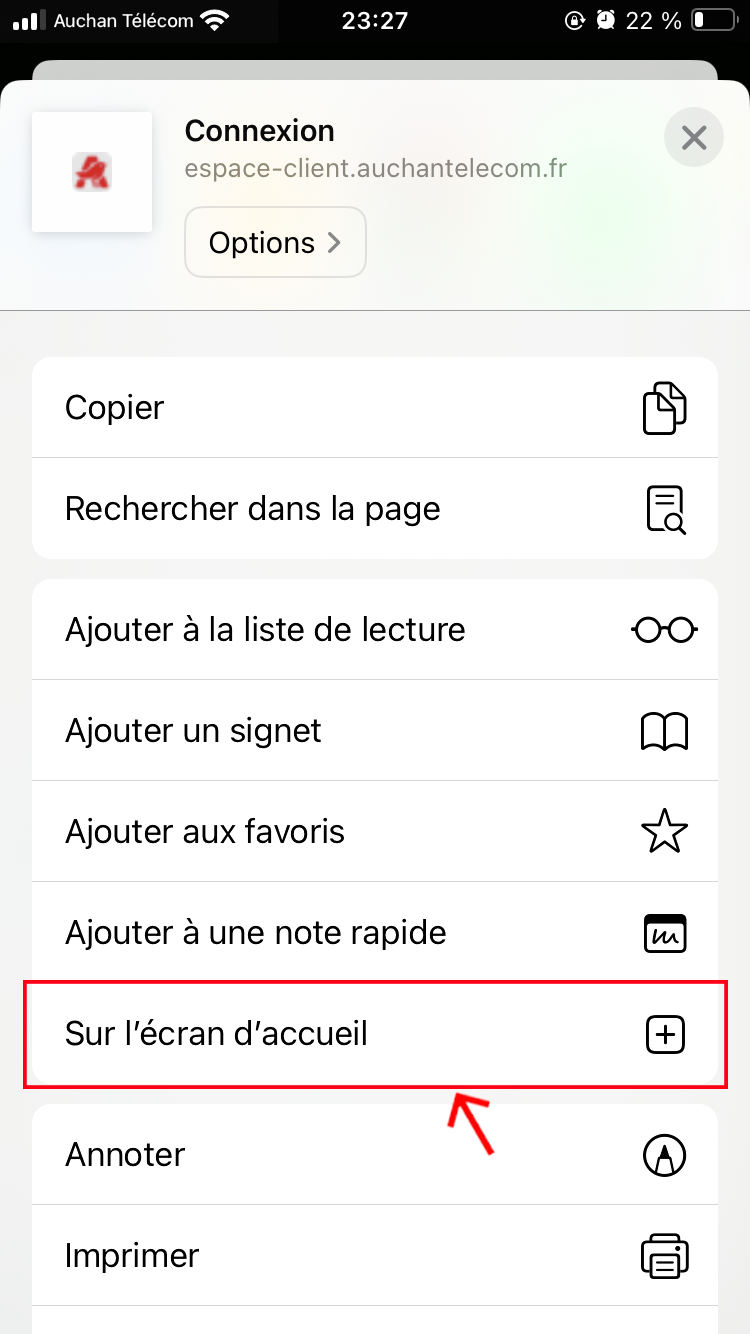
Étape 4
Cliquer sur « Sur l’écran d’accueil ».
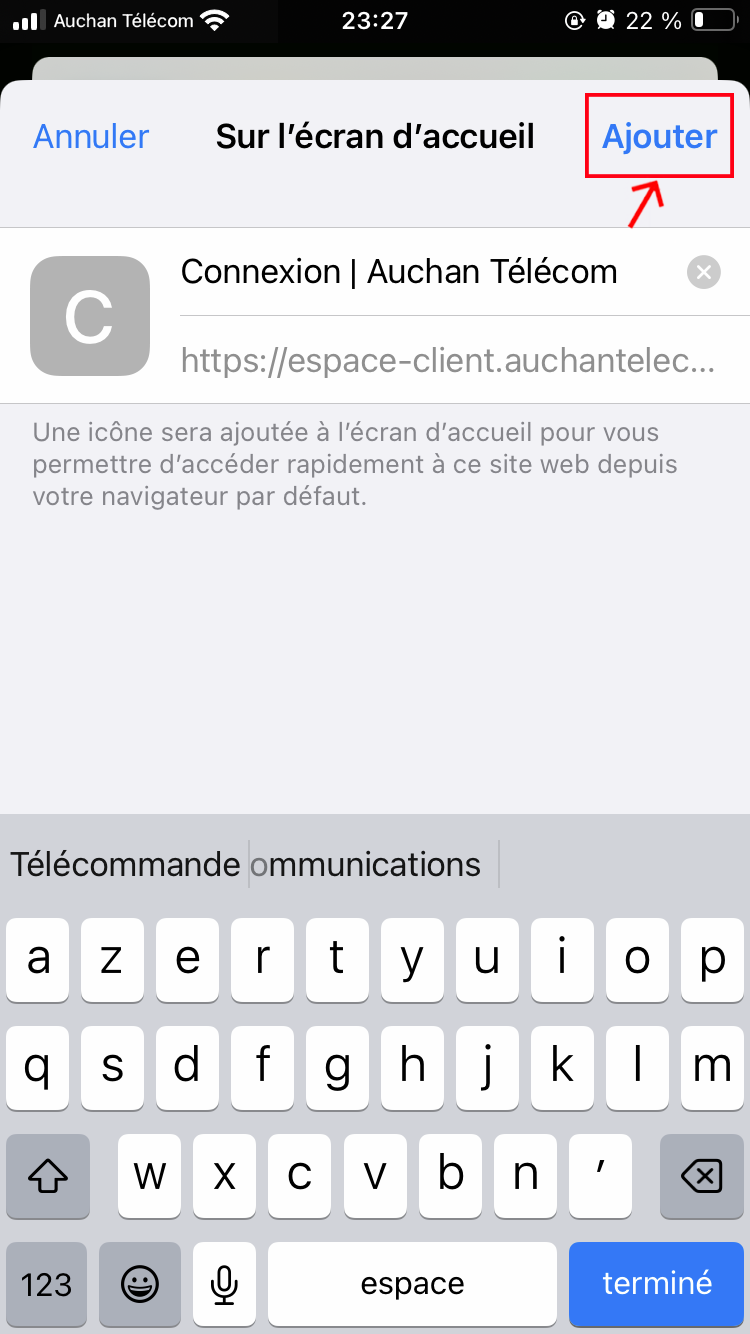
Étape 5
Cliquer sur « Ajouter ».

Étape 6
Le raccourci apparaîtra sur votre écran d'accueil.
L'espace client sera accessible comme d'habitude depuis le raccourci présent sur votre écran d'accueil.
À consulter ensuite
Ajouter un raccourci à votre espace client sur l’écran d’accueil de votre mobile
Votre appli mobile sur votre smartphone n’est plus accessible ? Pour continuer à gérer votre forfait en toute simplicité, nous vous invitons à installer un raccourci vers le site espace client mobile de votre marque sur votre écran d’accueil de votre mobile.
1 Ajouter un raccourci rapide à votre smartphone Android
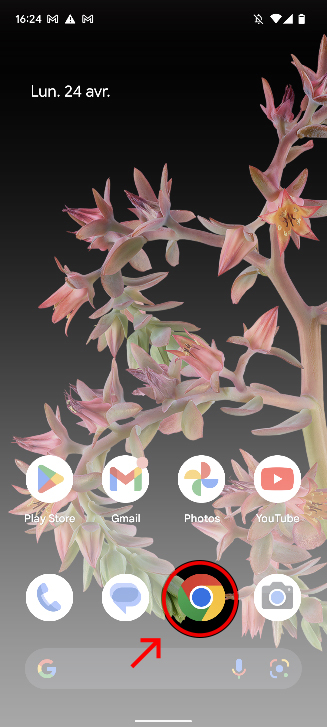
Étape 1
Lancer le navigateur de votre smartphone.
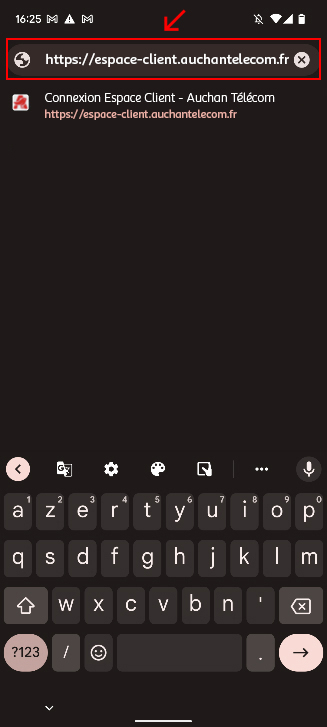
Étape 2
Saisir l’adresse de l’espace client de votre marque : https://espace-client.auchantelecom.fr
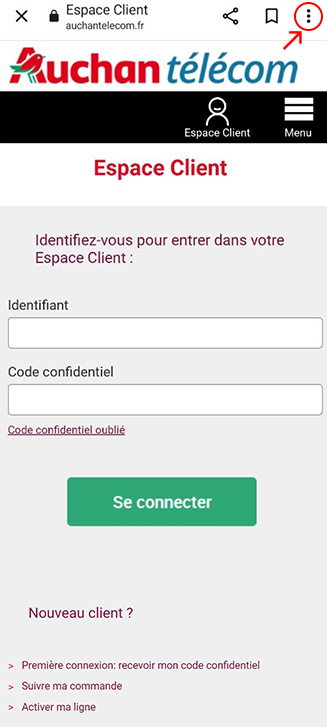
Étape 3
Cliquer sur l'icône représentant trois points verticaux pour accéder aux paramètres.
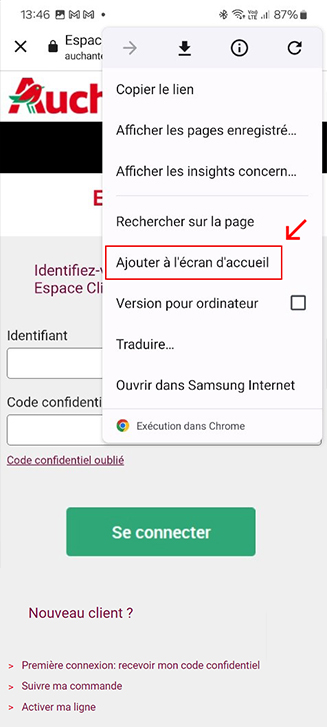
Étape 4
Cliquer sur « Ajouter à l’écran d’accueil ».
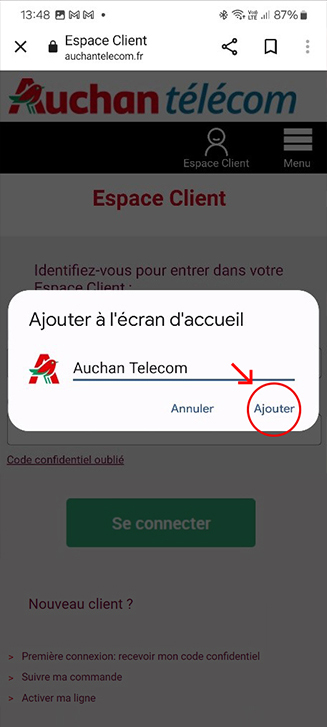
Étape 5
Cliquer sur « Ajouter ».

Étape 6
Le raccourci apparaîtra sur votre écran d'accueil.
L'espace client sera accessible comme d'habitude depuis le raccourci présent sur votre écran d'accueil.
2 Ajouter un raccourci rapide à votre iPhone
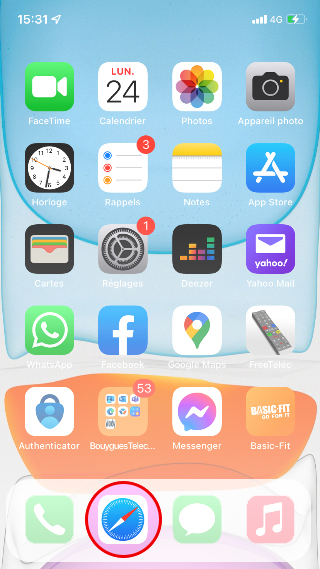
Étape 1
Lancer le navigateur de votre iPhone.
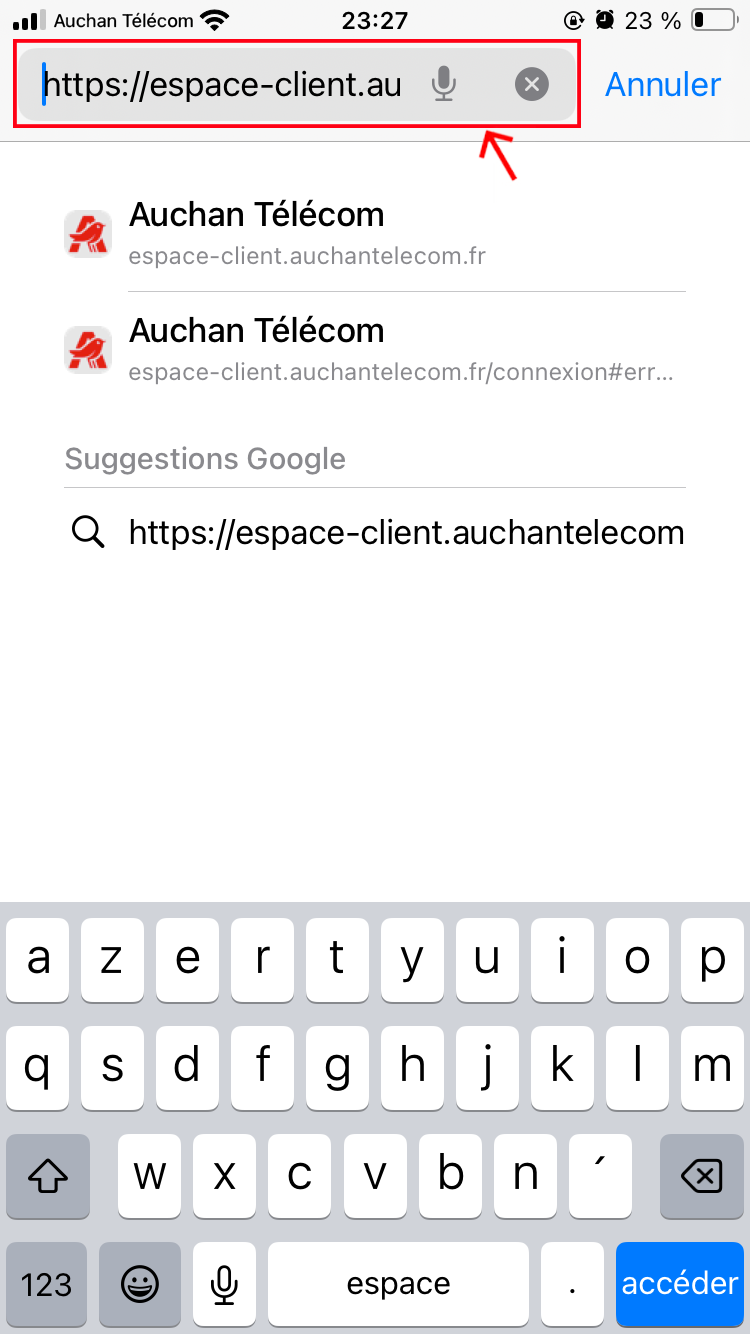
Étape 2
Saisir l’adresse de l’espace client de votre marque : https://espace-client.auchantelecom.fr
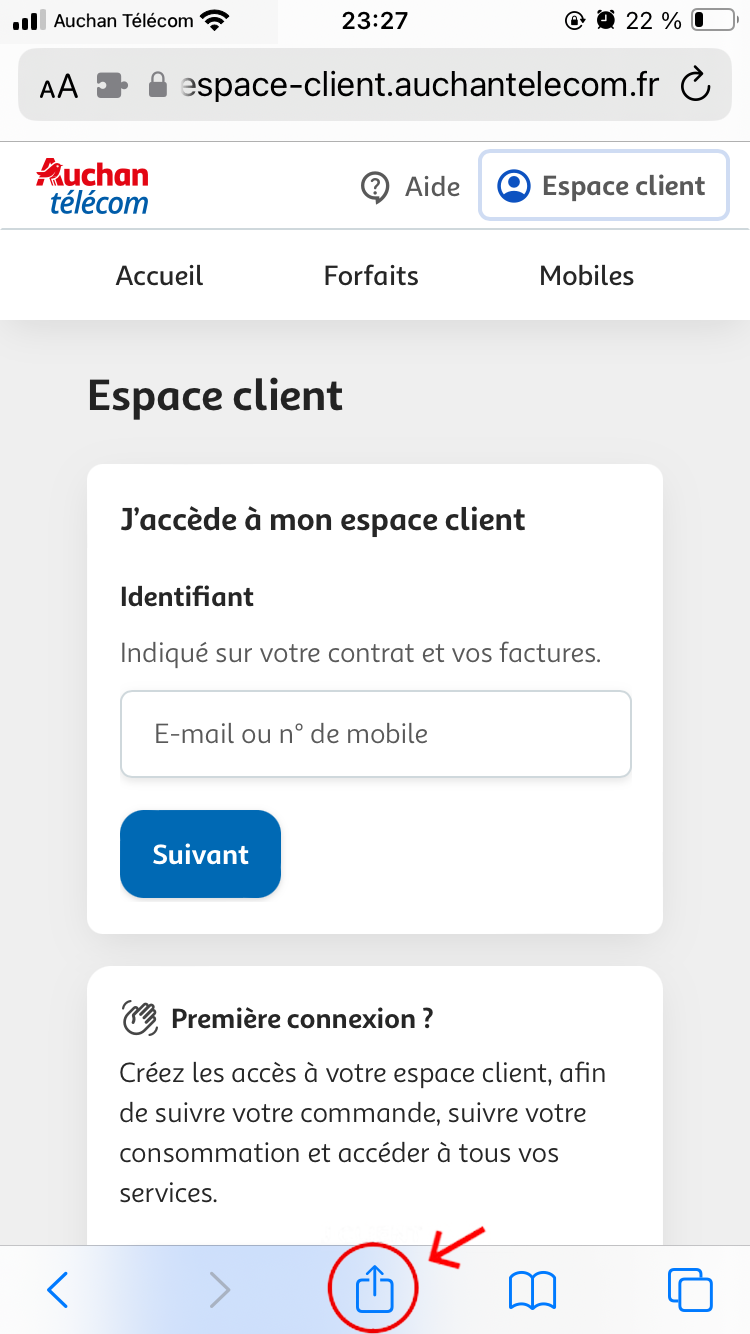
Étape 3
Cliquer sur l'icône « Envoyer » représenter par un carré avec une flèche qui pointe vers le haut au centre.
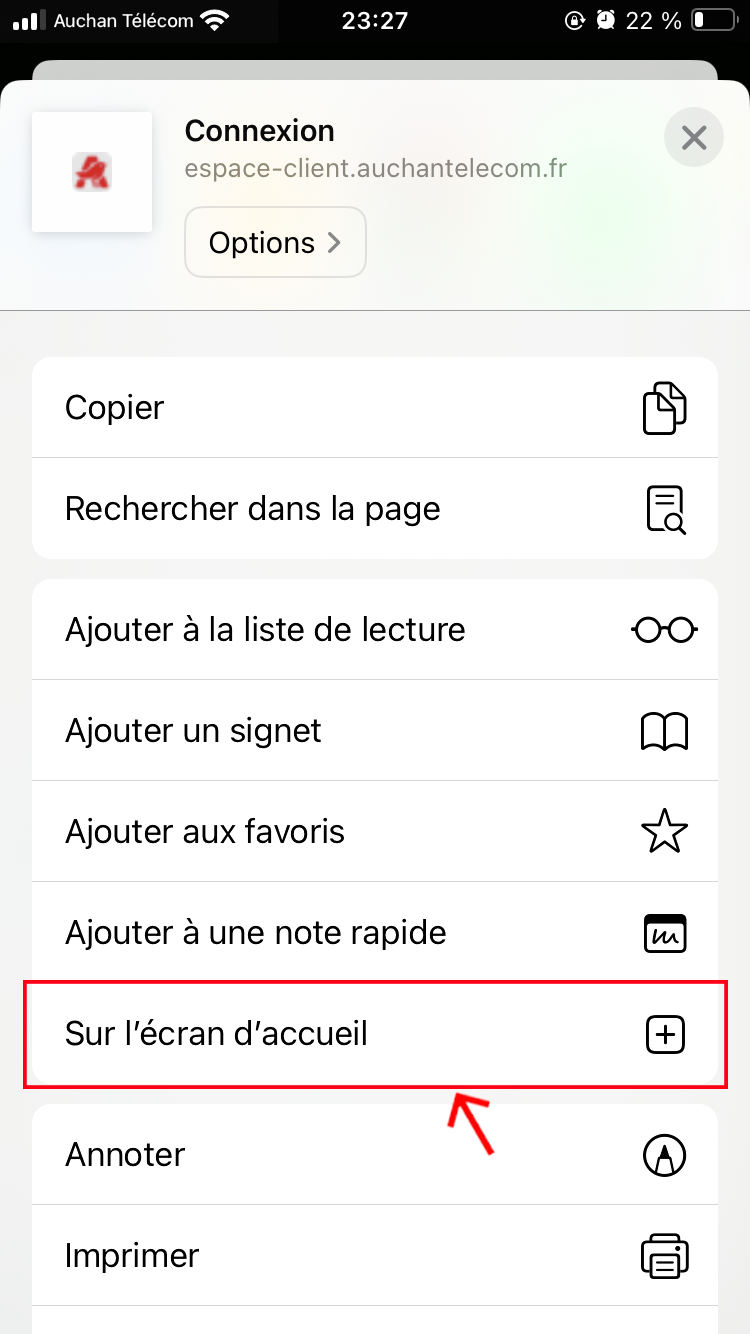
Étape 4
Cliquer sur « Sur l’écran d’accueil ».
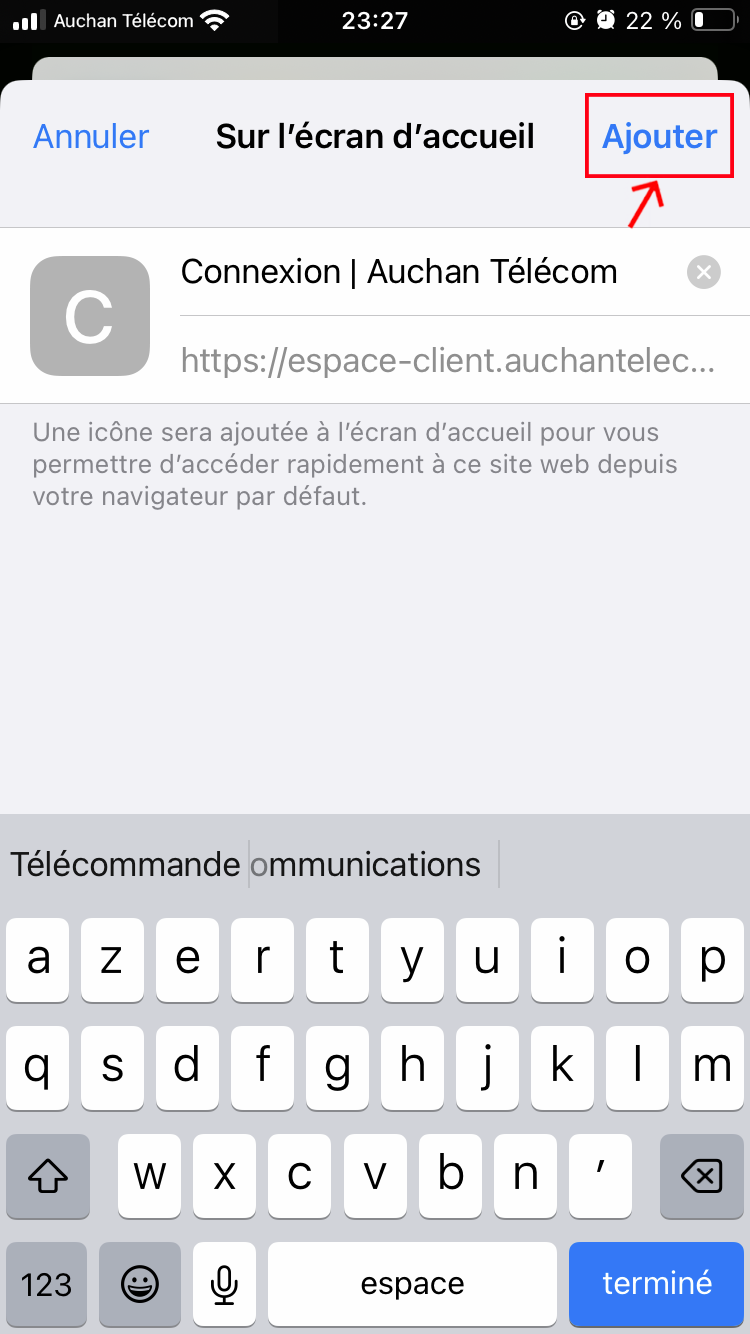
Étape 5
Cliquer sur « Ajouter ».

Étape 6
Le raccourci apparaîtra sur votre écran d'accueil.
L'espace client sera accessible comme d'habitude depuis le raccourci présent sur votre écran d'accueil.
À consulter ensuite
La copie privée
Cette FAQ explique le système de copie privée qui permet aux individus de reproduire des œuvres pour un usage personnel, tout en rémunérant les créateurs, avec une partie du prix des supports d'enregistrement allant à cette compensation.
La copie privée autorise les individus à reproduire des œuvres pour un usage personnel, tout en indemnisant les créateurs. En échange, les auteurs, artistes-interprètes et producteurs touchent une rémunération visant à compenser les pertes financières découlant de cette pratique.
Le principe est simple : lorsque vous achetez un support d’enregistrement ou un appareil comme un smartphone permettant de stocker des copies de musique, de films, de livres, d'articles de presse ou d'œuvres d'art, une partie du prix de ce produit sert à rémunérer les auteurs, les artistes-interprètes et les producteurs, tandis que l'autre partie soutient des initiatives culturelles.
Exemple
Pour un iPhone 5S de 16 Go, la rémunération pour copie privée équivaut à 1,13% du prix de vente, soit 8 euros. En échange, elle permet de copier librement et gratuitement des images, des vidéos, des séries, des morceaux de musique, pour un usage personnel.
À consulter ensuite
Infos pratiques Auchan Télécom
Vous vous posez des questions sur Auchan Télécom et vous souhaitez nous contacter ? Nous vous partageons les différents moyens pour échanger ensemble.
Sur le même thème
1 Comment nous contacter ?
1.1 Contacter le Service Client Auchan Télécom
Votre assistance en ligne est disponible 24h/24 et 7j/7. Nos conseillers pourront prendre le relai de 8h à 20h, du lundi au samedi.
1.2 Contacter le Service Consommateurs Auchan Télécom
Si vous avez contacté le Service Client Auchan Télécom et que la réponse qui vous a été apportée par oral ou par écrit ne vous a pas donné satisfaction, vous pouvez formuler, un recours, exclusivement par écrit, auprès du Service Consommateurs Auchan Télécom.
- L'adresse est la suivante :
- Auchan Télécom - Service consommateur
- TSA 10101
- 69174 RILLIEUX LA PAPE CEDEX
En cas d’épuisement des voies de recours internes Auchan Télécom, vous avez la possibilité de saisir le Médiateur des communications électroniques conformément à la charte de médiation.